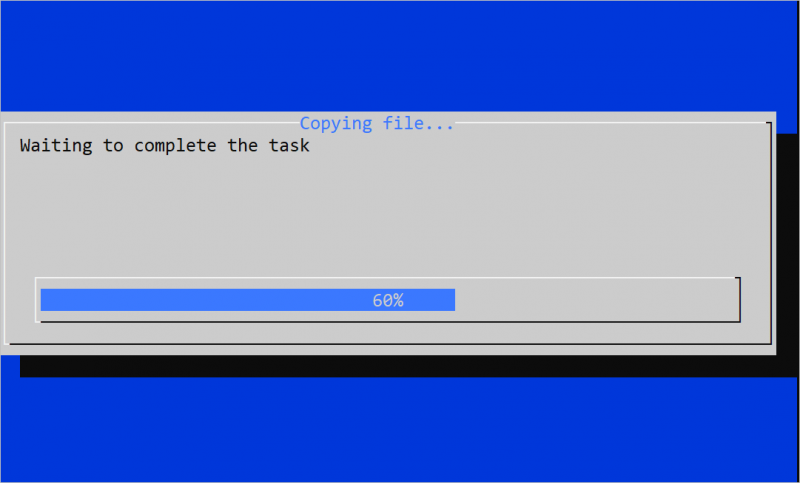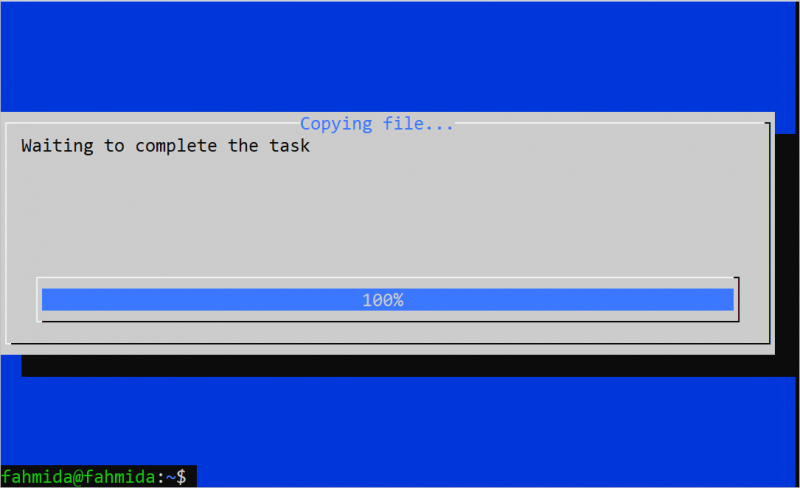Diferentes ejemplos de creación de una barra de progreso en Bash
Las diferentes formas de implementar una barra de progreso en Bash se muestran en esta parte del tutorial.
Ejemplo 1: implementar una barra de progreso simple sin ningún comando
Cree un archivo Bash con el siguiente script que muestra una barra de progreso usando el carácter '#' y el comando 'dormir'. El comando 'printf' se usa aquí para mostrar la barra de progreso. La barra de progreso se divide en cuatro partes. El 25% se muestra después de 1 segundo. El 50% se muestra después de 3 segundos. El 75% se muestra después de 2 segundos. El 100% se muestra después de 1 segundo.
#!/bin/bash
imprimir ' \norte Espere a completar la tarea... \norte \norte '
#Espera 1 segundo
dormir 1
#Imprimir la primera parte de la barra de progreso
imprimir '[##### ] 25%% completado. \r '
#Espere por 3 segundos
dormir 3
#Imprimir la segunda parte de la barra de progreso
imprimir '[########## ] 50%% completado. \r '
#Espera 2 segundos
dormir 2
#Imprimir la tercera parte de la barra de progreso
imprimir '[############### ] 75%% completado. \r '
#Espera 1 segundo
dormir 1
#Imprime lo último de la barra de progreso
imprimir '[###################] 100%% completado. \r '
imprimir ' \norte \norte Tarea terminada. \norte \norte '
.
El siguiente resultado aparece después de 1 segundo de ejecutar el script:

El siguiente resultado aparece después de 7 segundos de ejecutar el script:
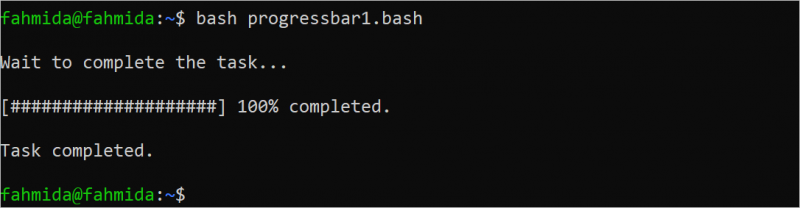
Ejemplo 2: implementar la barra de progreso usando el comando 'Pv'
La forma completa del comando 'pv' es 'visor de tuberías'. Se utiliza para monitorear el progreso de los datos que pasan a través de la tubería y mostrar la barra de progreso según el tamaño de los datos. Este comando no está instalado por defecto en el sistema. Ejecute el siguiente comando para instalar el comando 'pv' antes de practicar el script de este ejemplo:
$ sudo apto instalar p.v.Tienes que seleccionar un archivo de gran tamaño que se copia de una ubicación a otra ubicación. Cree un archivo Bash con el siguiente script que copia el archivo 'test.txt' desde la ubicación actual a la ubicación '/home/fahmida/temp/'. El comando 'pv' se usa aquí para mostrar la barra de progreso. La barra de progreso se muestra según el tamaño del archivo 'test.txt'.
#!/bin/basheco 'Copiando archivo de una ubicación a otra ubicación'.
#Espera 2 segundos
dormir 2
#Copiar el archivo al destino
gato prueba.txt | p.v. -s $ ( estadística -C % s prueba.txt ) > / hogar / comprensión / temperatura / prueba.txt
eco 'El archivo ha sido copiado'.
El siguiente resultado se muestra después de completar la ejecución del script:

Ejemplo 3: implementar la barra de progreso usando el comando 'Diálogo'
Otra forma de implementar una barra de progreso en Bash es usando el comando 'diálogo'. Este comando se puede usar para mostrar una buena barra de progreso en la terminal. Se pueden mostrar muchos tipos de widgets utilizando esta barra de progreso. La tarea de la barra de progreso que muestra este comando puede controlarse mediante el script Bash. Esta barra de progreso no está instalada en el sistema por defecto. Ejecute el siguiente comando para instalar esta barra de progreso en el sistema:
$ sudo apto instalar diálogoCree un archivo Bash con el siguiente script que muestra una barra de progreso usando el comando 'diálogo'. La tarea de copiar el archivo “/etc/passwd” en la ubicación “/home/fahmida/tempdir” se muestra mediante una barra de progreso. La barra de progreso se divide en cinco partes; cada parte se muestra después de 2 segundos. La opción –título se usa en el comando “diálogo” para mostrar el título de la barra de progreso. La opción –gauge se usa en el comando 'diálogo' para mostrar la barra de progreso con una altura de 10 líneas y un ancho de 100 caracteres. El mensaje 'Esperando para completar la tarea' se muestra encima de la barra de progreso.
#!/bin/bash#Inicializar el contador
posición_actual = 0
(
#Definir un bucle infinito
para ( ( ;; ) )
hacer
gato <
delimitador
$pos_actuales
#Mostrar el valor actual del contador
cp /etc/passwd a /home/fahmida/tempdir ($current_pos%):
delimitador
fin de semana
#Incrementa el contador en 20
( ( posición_actual+= 20 ) )
#Terminar del ciclo cuando el valor del contador es más de 100
[ $pos_actuales -gt 100 ] && romper
#Espere 2 segundos después de cada incremento
dormir 2
hecho
) | diálogo --título 'Copiando archivo...' --indicador 'Esperando para completar la tarea' 10 100 0
El siguiente resultado aparece después de 6 segundos de ejecutar el script:
El siguiente resultado aparece después de 10 segundos de ejecutar el script:
Conclusión
En este tutorial se muestran las diferentes formas de desarrollar una barra de progreso usando un script de Bash para ayudar a los usuarios de Bash a usar la barra de progreso en su programa.